Roata de pe mouse nu funcționează - ce ar trebui să fac?
 Una dintre cele mai frecvente probleme asociate cu un mouse de computer este roata de defilare spartă. Derularea este un instrument indispensabil pentru răsfoirea paginilor de internet, permițându-vă să micșorați sau să măriți, etc. Dacă roata se rupe, defilarea nu funcționează bine, paginile nu mai defilează sau începe să sară înainte și înapoi, puteți încerca să vă dați seama aflați singur cauza problemei. Dacă întâmpinați o problemă de defilare, nu vă grăbiți să aruncați mouse-ul; există diferite opțiuni de depanare disponibile.
Una dintre cele mai frecvente probleme asociate cu un mouse de computer este roata de defilare spartă. Derularea este un instrument indispensabil pentru răsfoirea paginilor de internet, permițându-vă să micșorați sau să măriți, etc. Dacă roata se rupe, defilarea nu funcționează bine, paginile nu mai defilează sau începe să sară înainte și înapoi, puteți încerca să vă dați seama aflați singur cauza problemei. Dacă întâmpinați o problemă de defilare, nu vă grăbiți să aruncați mouse-ul; există diferite opțiuni de depanare disponibile.
Conținutul articolului
De ce nu funcționează roata mouse-ului și ce ar trebui să fac?
Astăzi, roata este o parte integrantă a unui mouse de computer modern. Este aproape întotdeauna situat în mijlocul dispozitivului între cele două butoane principale. Scopul principal este de a derula paginile de internet, paginile documentelor text și, de asemenea, îndeplinește funcții suplimentare în jocuri și alte aplicații. Pe lângă derulare, roata are o al treilea buton funcție.
 Dacă detectați o defecțiune a mouse-ului, primul lucru pe care ar trebui să-l faceți este să verificați driverele instalate. Driverele sunt software care ajută un dispozitiv să interacționeze cu un computer.Practic, driverele mouse-ului sunt instalate implicit. Cu toate acestea, în unele cazuri, când șoarecii au funcții auxiliare (butoane), este necesar să se instaleze suplimentar un driver, care ar trebui să fie inclus cu dispozitivul. Este posibil să aflați funcționalitatea software-ului prin „managerul de dispozitive”, tranziția se efectuează după cum urmează: „START” - „Panou de control”. Dacă nu există driver pe computer, lângă dispozitiv va apărea un simbol de întrebare.
Dacă detectați o defecțiune a mouse-ului, primul lucru pe care ar trebui să-l faceți este să verificați driverele instalate. Driverele sunt software care ajută un dispozitiv să interacționeze cu un computer.Practic, driverele mouse-ului sunt instalate implicit. Cu toate acestea, în unele cazuri, când șoarecii au funcții auxiliare (butoane), este necesar să se instaleze suplimentar un driver, care ar trebui să fie inclus cu dispozitivul. Este posibil să aflați funcționalitatea software-ului prin „managerul de dispozitive”, tranziția se efectuează după cum urmează: „START” - „Panou de control”. Dacă nu există driver pe computer, lângă dispozitiv va apărea un simbol de întrebare.
IMPORTANT. În mod implicit, pictogramele din Panoul de control sunt afișate pe categorii. Pentru a afișa toate comenzile rapide, selectați „pictograme mari” sau „pictograme mici” în colțul din dreapta sus în elementul „Vizualizare”.
REFERINŢĂ. Pentru a accesa rapid „Manager dispozitive”, trebuie să apăsați simultan tastele „WIN” + „R” de pe tastatură, apoi introduceți următorul „devmgmt.msc”, apoi faceți clic pe „OK”.
Pe lângă driver, trebuie să verificați funcționalitatea portului USB. Verificați după cum urmează:
- Verificați dacă indicatorul de pe acesta este aprins.
- Verificați portul USB cu un alt dispozitiv.
- Testați mouse-ul pe alt computer.
Dacă mouse-ul se rupe, se recomandă înlocuirea acestuia, deoarece reparațiile la centrul de service vor costa nu mai puțin decât unul nou, iar reparațiile independente necesită o pierdere de timp și efort. O roată nefuncțională se poate datora setărilor mouse-ului configurate incorect.
Pentru a vizualiza parametrii, trebuie să mergeți la secțiunea mouse prin „Panou de control”. În caseta de dialog Proprietăți mouse, pe fila Roată, vizualizați opțiunea pentru numărul de linii pentru derulare verticală și orizontală. Fiecare utilizator configurează individual valoarea acestui parametru, deoarece pentru unii este confortabil să defileze jumătate din pagină cu o singură mișcare, în timp ce pentru alții este suficient să defileze câte o linie.
De asemenea, cauza smucirii excesive a indicatorului mouse-ului de pe desktop poate fi funcția dezactivată „precizie sporită a indicatorului”. Pentru a vizualiza opțiunea, accesați fila Opțiuni pointer din caseta de dialog Proprietăți mouse.
Puteți face temporar fără rotița mouse-ului după cum urmează:
- Există butoane speciale pe tastatură: „PgUp” (Page Up) și „PgDn” (Page Down). Aceste taste vă vor permite să derulați la pagina următoare sau anterioară.
- Când vizualizați pagini de Internet, puteți utiliza bara de spațiu, care vă permite să derulați în jos pe pagină. Combinația de taste „Shift” + „Spațiu” derulează pagina în sus.
- Dacă doar roata de pe dispozitiv nu funcționează, atunci puteți folosi glisorul pentru a derula pagina.
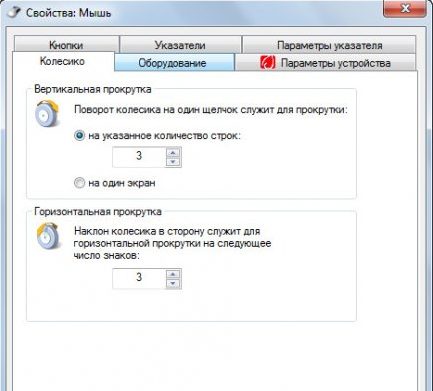
Cum se fixează roata pe un mouse?
Motivul principal pentru care roata nu funcționează este software-ul instalat incorect. Dacă există semne inițiale de defecțiune, încercați să conectați mouse-ul la alt computer; dacă dispozitivul funcționează, atunci cauza defecțiunii este în setările dispozitivului.
Paginile nu vor derula
Dacă, în timp ce lucrați într-un editor de text sau vizualizați pagini, descoperiți că paginile nu răspund în niciun fel la defilare, atunci trebuie să verificați setările:
- Vizualizați proprietățile dispozitivului;
- În fila „Roată”, setați valoarea de derulare dorită.
Următorul lucru de făcut este să reinstalați driverele. Pentru a face acest lucru, în „Manager dispozitive”, faceți dublu clic pe dispozitiv și selectați comanda de actualizare.
REFERINŢĂ. În unele cazuri, este necesar să eliminați driverul și să îl reinstalați.
Dacă apăsarea și derularea în sus și în jos nu funcționează
Este posibil să aflați cauza defecțiunii prin dezasamblarea dispozitivului.
- Scoateți autocolantele și capacele de protecție eliberând șuruburile de fixare.
- Deșurubați șuruburile și scoateți carcasa.
- Inspectați vizual conținutul dispozitivului pentru integritate, acordând o atenție deosebită mecanismului de defilare.
 Cea mai frecventă defecțiune este axa mecanismului. Poate fi reparat folosind o agrafă metalică; veți avea nevoie și de o brichetă sau de orice altă sursă de foc. Apoi trebuie să luați măsurători de pe axa ruptă. Tăiați o bucată de sârmă din agrafă cu 2 mm mai lungă decât lungimea obținută. Apoi încălziți o parte a firului până când se încinge la roșu și instalați-o imediat în locul osiei rupte. Așteptați până când firul este lipit de roată. Asamblați mecanismul fără carcasă și verificați funcționalitatea mouse-ului. Dacă totul funcționează corect, asamblați complet mouse-ul.
Cea mai frecventă defecțiune este axa mecanismului. Poate fi reparat folosind o agrafă metalică; veți avea nevoie și de o brichetă sau de orice altă sursă de foc. Apoi trebuie să luați măsurători de pe axa ruptă. Tăiați o bucată de sârmă din agrafă cu 2 mm mai lungă decât lungimea obținută. Apoi încălziți o parte a firului până când se încinge la roșu și instalați-o imediat în locul osiei rupte. Așteptați până când firul este lipit de roată. Asamblați mecanismul fără carcasă și verificați funcționalitatea mouse-ului. Dacă totul funcționează corect, asamblați complet mouse-ul.
Dacă paginile „sar”
La vizualizarea paginilor de internet sau a oricărui alt document electronic, pagina se întoarce sacadat sau „sare” haotic, problema care a apărut este cel mai probabil legată de funcționalitatea senzorului tactil. Pentru a remedia problema, trebuie să:
- Dezasamblați dispozitivul.
- Scoateți carcasa și mecanismul de defilare.
- De regulă, senzorul este apăsat pe roată de patru petale - îndoiți-le cu grijă înapoi.
- Trageți mecanismul de prindere și ștergeți-l cu o soluție de alcool.
- Faceți o adâncitură în partea de prindere folosind o șurubelniță plată.
- Reasamblați mouse-ul în ordine inversă și verificați.
Dacă după verificare, defecțiunea rămâne, atunci trebuie să înlocuiți dispozitivul sau să-l duceți la service.
Roata nu se învârte și zdrăngănește
Când roata este foarte greu de derulat sau nu se învârte deloc, precum și în cazurile în care există zgomot în interiorul corpului mouse-ului, acestea sunt semne ale unei defecțiuni hardware. În primul rând, trebuie să lubrifiați mecanismul de defilare prin îndepărtarea corpului dispozitivului.
REFERINŢĂ. Mecanismul de rulare trebuie lubrifiat cu unsoare siliconică.

În unele cazuri, este necesară înlocuirea urechilor de presiune. Înlocuirea se efectuează după cum urmează:
- Dezasamblați mouse-ul și scoateți roata.
- Scoateți petalele.
- Folosind sârmă de cupru, faceți 4 cleme.
- Instalați/lipiți cleme în loc de petale.
- Strânge mouse-ul.
IMPORTANT. Orice interferență cu designul dispozitivului va elimina produsul din serviciul de garanție.
Apăsarea roții nu funcționează
În cazul în care roata derulează paginile, dar computerul nu răspunde la apăsare. Primul lucru pe care trebuie să-l verificați sunt clicurile când apăsați butonul. Dacă există un sunet de clic, atunci problema este cel mai probabil o problemă de software. Pentru a verifica setările, trebuie să:
- Deschideți un program de taste rapide (AutoHotkey, SlickRun, Qliner Hotkeys).
- Vizualizați cheia atribuită făcând clic pe rotiță.
REFERINŢĂ. Dacă funcția butonului de pe roată nu funcționează în unele programe, atunci motivul este în setările programului.






